Интересный эффект выхода из фото можно создать в программе Фотошоп. Есть несколько способов сделать этот эффект. Мне понравился такой, совсем не сложный , справится и новичок.

Лучше всего взять картинку или фотографию, где есть движение. Например, откроем картинку с котенком.
1-Файл-открыть. Этот котенок совершит выход из фото.

2-Слой -новый-слой. Этот слой зальем белым цветом.
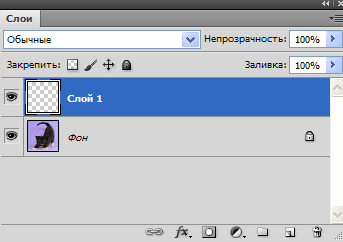
3-Редактирование-выполнить заливку. В появившемся окошке, нажать на галочку и внизу окошка выбрать "белый". Нажать ok .

Картинка станет белой.
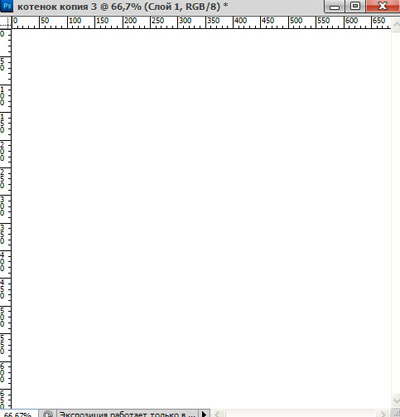
Продублируем нижний слой и поставим его наверх:
4-В окне слоев кликнуть по нижнему слою,чтобы он стал активным (синим).
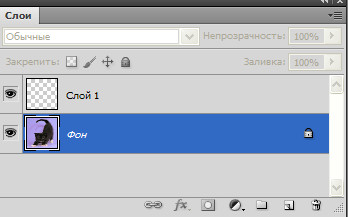
5-Слой- создать дубликат слоя. В окне слоев появится еще один слой с картинкой.
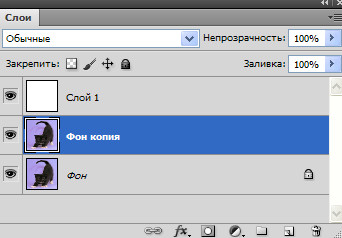
6-Кликнуть по нему мышкой и, не отпуская левую кнопку мыши, перетянуть слой наверх.
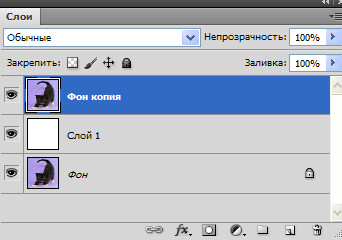
7-Выбрать инструмент "прямоугольная область"  и на картинке сделать прямоугольное выделение, чтобы лапы были внизу выделения. Как работать с этим инструментом смотрите инструменты выделения . и на картинке сделать прямоугольное выделение, чтобы лапы были внизу выделения. Как работать с этим инструментом смотрите инструменты выделения .

8-В окне слоев нажать на значок маски. На верхнем слое появится маска.
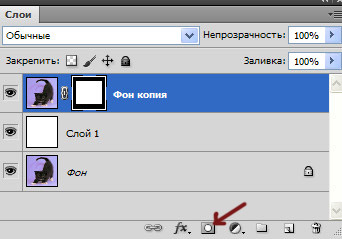
А картинка с котенком станет вот такой
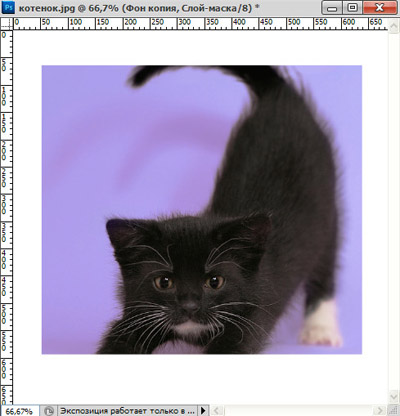
9-На вертикальной панели инструментов выбрать кисть  18-20 пикселей (по маске работают с кистью), в значке цветов цвета стоят по умолчанию белый и черный, 18-20 пикселей (по маске работают с кистью), в значке цветов цвета стоят по умолчанию белый и черный,

если не так, нажмите на клавиатуре D , а потом на полукруглую стрелочку, чтобы вверху был белый.
10-В окне слоев кликнуть по среднему белому слою и уменьшить непрозрачность, чтобы можно было проявить лапы у котенка.
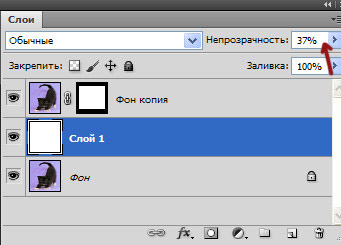
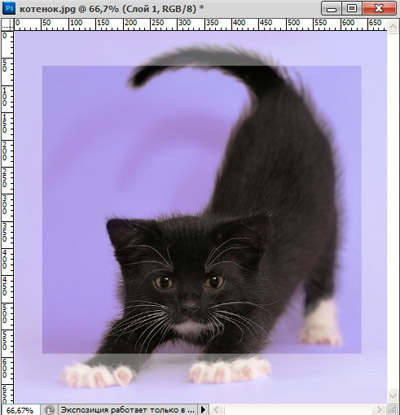
11-Активировать верхний слой и кликнуть по маске.
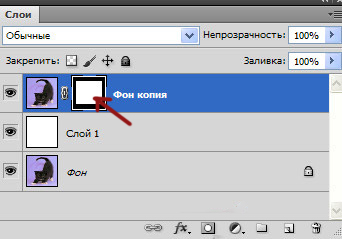
12- Кистью на картинке, стирая белый цвет, проявлять лапы. Если где то стерли больше,

на панели инструментов в значке цветов поменять верхний цвет на черный и кистью закрасить лишнее.

Затем снова вернуть белый цвет и продолжать проявлять.
13-В окне слоев активировать средний слой и вернуть непрозрачность до 100%.

Выход котенка из фото почти готов. Нужно сделать только рамочку ( в окне слоев средний слой активный).
14-Инструментом "прямоугольная область"  сделать выделение чуть больше цветного прямоугольника. сделать выделение чуть больше цветного прямоугольника.
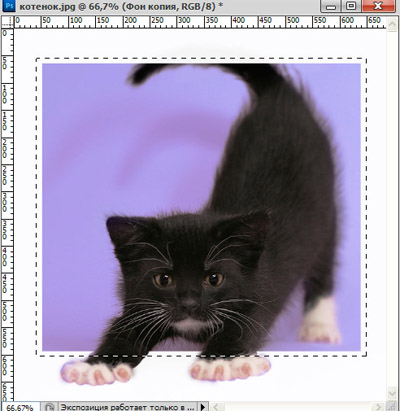
15-Слой- скопировать на новый слой.

16-Слой-стиль слоя-тень. Можно параметры поставить, как у меня, а можно сделать свои.
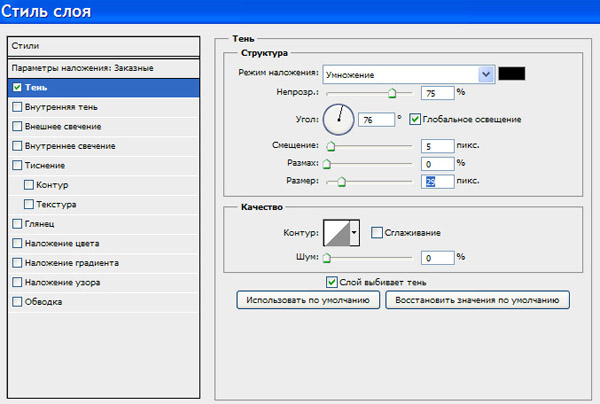
Сейчас картинка отделена от фона тенью.
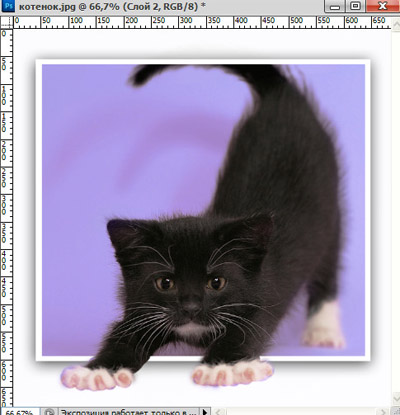
Можно сделать небольшую тень от лап. Для этого создадим новый слой.
17-Слой-новый-слой. Обратите внимание, что слой на котором будет тень от лап, лежит под слоем с котенком.
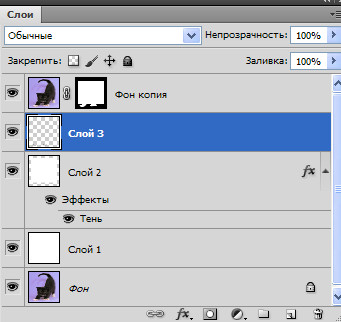
18-Выбрать кисть, непрозрачность 52%.

На вертикальной панели инструментов верхний цвет черный. Провести возле лап кистью.
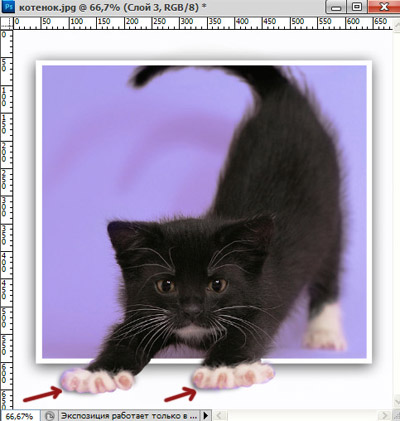
Осталось добавить фон. Для этого в окне слоев активируем "слой 1" (белый).

19-Редактирование-выполнить заливку. В окне цветовой палитры выбрать любой цвет.

20-В окне слоев кликнуть по верхнему слою и слой-выполнить сведение.
21-Файл- сохранить для Web и устройств.
Нравится
Источник: http://kalejdoskopphotoshopa.ru/vyxod-iz-foto.html#more-3941 | 

















